嘿,朋友!听说你想知道怎么用你的vivo手机给视频画面裁切?没问题,这可是个超实用的小技巧!有时候拍的视频,总想去掉点边边角角,或者换个比例,对吧?别担心,用vivo自带的功能就能搞定,而且还挺方便的!
1.Vivo手机裁切视频的表现怎么样?
先说说vivo手机自带的视频编辑功能在裁切这块儿的表现吧。我觉得它最棒的地方就是够直接、够简单。它不是那种功能特别复杂的专业软件,但对于我们日常想快速把视频画面裁小一点、去掉不需要的部分,或者调整到一个特定的比例(比如发朋友圈或抖音常用的1:1或9:16)来说,完全足够了。操作流畅,基本上点几下就能看到效果,不用费脑筋研究各种复杂的参数。就是为这种“随手一裁”的需求量身定制的感觉,效率很高!
2.具体怎么操作呢?步骤在这里!
那具体怎么操作呢?其实超简单,跟着我来:
1.首先,打开你的相册,找到你想裁切的那个视频。
2.点开视频播放后,你会看到屏幕下方或者上方(不同型号可能位置略有差异)有一个“编辑”或者“剪辑”的按钮,点它!
展开全文
3.进入编辑界面后,找找看有没有一个看起来像方框重叠或者写着“裁切”、“比例”之类的图标,点进去。
4.现在,你就能看到一个可以调整的框框出现在视频画面上。你可以自由拖动这个框的边角,来选择你想要保留的画面范围。
5.有些版本可能还会提供预设的比例选项,比如1:1、16:9、9:16等等,如果你需要特定比例,直接选也行,更方便。
6.调整好了满意的画面区域后,别忘了点右上角或者屏幕底部那个“保存”或者“导出”的按钮。手机就会处理一下,给你生成一个裁切好的新视频啦!原视频一般会保留的,不用担心弄丢。
3.除了手机自带的,还有什么软件可以进行实现这一操作?
好啦,用vivo自带的工具进行简单裁切是很方便。但有时候呢,你可能觉得手机屏幕太小,或者需要更精细的操作,甚至想在裁切后立即进行更复杂的剪辑,比如加特效、配音乐等等。这时候,或许就会想:除了手机自带的,还有什么软件可以实现更强大的功能呢?
如果你经常需要处理视频,并且希望在电脑上操作,那就可以考虑一些电脑端的视频编辑软件了。比如说,有一款叫做“剪辑魔法师”的软件,它就能在电脑上帮你完成视频的裁切,而且通常电脑软件的功能会更全面,界面更大,操作起来也更舒服。当然,具体用哪个还是看你的需求和习惯啦!
总的来说,用你的vivo手机自带功能进行视频画面裁切,应对日常需求是完全没问题的,操作简单又快捷。如果你的需求更进阶,或者更喜欢在电脑上操作,那像“剪辑魔法师”这样的电脑软件也是个不错的选择。赶紧打开你的手机试试看吧!如果遇到什么问题再随时问我哈!返回搜狐,查看更多